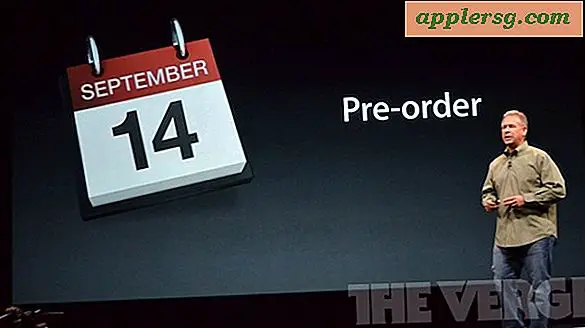Come aggiungere un nuovo account e-mail a iPhone o iPad

La maggior parte degli utenti iPhone e iPad ha già configurato un account e-mail sul proprio dispositivo iOS, ma è possibile aggiungere facilmente un nuovo indirizzo e-mail all'iPhone o all'iPad o anche più nuovi indirizzi e-mail allo stesso dispositivo, tutti da gestire nella stessa Mail app di iOS. Questo è utile per quelli di noi che gestiscono più account di posta elettronica per scopi personali, di lavoro e altri.
Questo tutorial illustrerà e aggiungerà nuovi account e-mail o indirizzi e-mail aggiuntivi su iPhone o iPad. Dopo che un nuovo account e-mail è stato configurato e configurato in iOS, è possibile controllare le e-mail, inviare, ricevere, rispondere, inoltrare ed eseguire qualsiasi altra funzione e-mail da tutti gli indirizzi sul dispositivo.
Come aggiungere e configurare un account e-mail su iPhone e iPad
Questo aggiungerà un nuovo indirizzo email di tua scelta all'iPhone o all'iPad. Se si desidera aggiungere più account di posta elettronica all'iPhone o all'iPad, ripetere la procedura descritta di seguito:
- Apri l'app "Impostazioni" su iPhone o iPad
- Scegli l'opzione di impostazione "Mail"
- Tocca "Account" nella parte superiore delle impostazioni di posta
- Scegli "Aggiungi account"
- Seleziona il servizio di account di posta elettronica da aggiungere all'iPhone o all'iPad dall'elenco: iCloud, Exchange, Google / Gmail, Yahoo, AOL, Outlook.com / Hotmail o "Altro"
- Inserisci l'indirizzo del tuo account e-mail e le informazioni di accesso come indicato *
- Facoltativamente e applicabile solo ad alcuni provider di posta elettronica, scegliere se abilitare altre funzioni di account come calendari, contatti e altre abilità correlate






Dopo che l'account e-mail è stato aggiunto a iOS, è possibile aprire l'app Mail per trovare il nuovo account e-mail disponibile per l'accesso e l'utilizzo come di consueto.

È possibile controllare l'account di posta elettronica per nuovi messaggi, inviare, ricevere, rispondere, inoltrare e fare tutte le altre funzionalità di posta elettronica da qualsiasi account di posta elettronica aggiunto a un iPhone o iPad.
* La maggior parte delle volte i server e le impostazioni di posta elettronica appropriati verranno rilevati automaticamente, per alcuni provider di posta elettronica più piccoli e per alcuni account di posta elettronica ISP, è possibile regolare manualmente queste impostazioni utilizzando le proprie informazioni per server di posta, porte, protocolli e altri server aggiustamenti laterali se necessario.
Se sei come me e hai configurato più account e-mail in iOS, probabilmente vorrai impostare l'indirizzo e-mail predefinito utilizzato su iPhone o iPad sull'account e-mail desiderato. Puoi modificare l'indirizzo email predefinito in qualsiasi momento nelle impostazioni Mail, ma puoi anche cambiare da quale indirizzo email viene inviato un determinato messaggio modificando la sezione "Da" quando invii un messaggio o un'email.
Posso creare un nuovo indirizzo email per iPhone o iPad?
Sì, puoi aggiungere un indirizzo e-mail esistente all'iPhone o all'iPad oppure puoi creare un nuovo indirizzo e-mail se vuoi farlo anche tu. Tutti i servizi di posta elettronica offerti nel processo di installazione lo rendono semplice: Gmail, Outlook / Hotmail, Yahoo e, se utilizzi iCloud, puoi anche creare un indirizzo email @ iCloud.com direttamente sul dispositivo.
Se hai impostato o aggiunto un nuovo account e hai deciso di non volerlo sul tuo iPhone o iPad, non preoccuparti, perché gli account di posta elettronica possono essere eliminati da iOS in qualsiasi momento.
Gestione di più caselle di posta elettronica su iPhone, iPad
Per impostazione predefinita, l'app Mail mostra tutte le caselle di posta in arrivo con la casella di posta "Tutte le caselle di posta" e l'app di posta elettronica controlla automaticamente le nuove email da tutti gli account di configurazione e gli indirizzi di posta elettronica. Puoi anche scegliere di mostrare solo caselle di posta e-mail specifiche o passare a quelle singolarmente se lo desideri:
- Apri l'app "Mail" e tocca il pulsante "Mailbox" nell'angolo in alto a sinistra
- Scegli la casella di posta in arrivo per mostrare i messaggi di posta elettronica oppure seleziona "Tutte le caselle di posta in arrivo" per mostrare le e-mail per l'impostazione di tutti gli account di posta elettronica sul dispositivo
Personalmente preferisco l'approccio universale a tutta la posta in arrivo in modo che tutte le e-mail a tutti gli account e-mail siano visibili sullo stesso schermo, ma io uso questo suggerimento iOS per mostrare rapidamente solo le e-mail non lette per filtrare e aiutare a gestire più caselle di posta e account e-mail.
Questo ovviamente si concentra su iPhone e iPad, ma per quelli con computer desktop è anche possibile aggiungere nuovi account e-mail al Mac con la stessa facilità.
Infine, vale la pena menzionare un'altra strategia per la gestione di più account di posta elettronica su iPhone e iPad: utilizzando diverse app di posta elettronica. Ciò è possibile anche con Gmail, Yahoo e molti noti servizi di posta elettronica, che hanno le proprie app di posta elettronica disponibili dall'App Store come download di terze parti. Il vantaggio di questo approccio è che ogni indirizzo di posta elettronica viene inserito nella propria app, il che può rendere più semplice la gestione di alcuni utenti.
Usi più account di posta elettronica sul tuo iPhone o iPad? Hai domande o commenti su questo? Vuoi vedere altri suggerimenti per la posta? Facci sapere!